PS制作有侧面光照效果的木纹底立体艺术文字
来源 活力盒子 原文来自:denisdesigns.com 发布时间 2009-10-21
步骤12
重复步骤11,使用魔术棒选择文本的边。
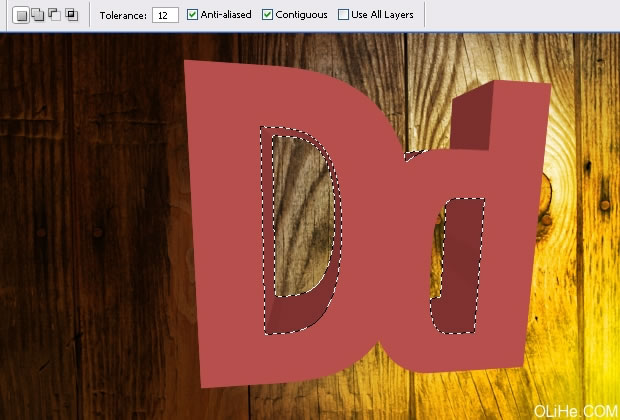
步骤13
现在我们要在文本的表面添加一些高光和阴影。创建一个新层,apple + click 选择文字表面。点击渐变,选择一个类似于我们在右下角使用的那种黄色。从文本的右下角到左上角拖动渐变。更改混合模式为叠加。

步骤14
在该文本表面高光的前提下,创建一个新层,并使用白色做一个较小的渐变。更改混合模式为叠加。

步骤15
使用一个暗的棕红色,从对面的拐角处拖动一个小渐变,改变混合模式为正片叠底。

步骤16
现在点击文本层的侧面(字体的内部),然后按apple + m调出曲线窗口。将它按下图设置,使两边发暗因为那里照射不到任何光线。
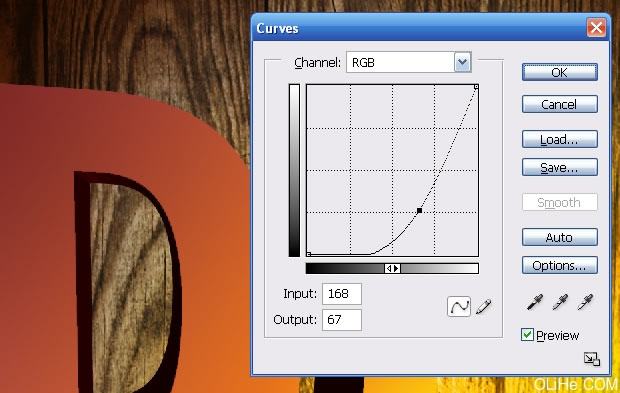
步骤17
我们现在需要解决光线的路径,以便我们可以做一些阴影。我们在右下角建立两条直线开始我们的光源,并从这个角落往外扩及,我们的底角在D上,顶角在d上,就像这样。

| 上一页1234下一页 |